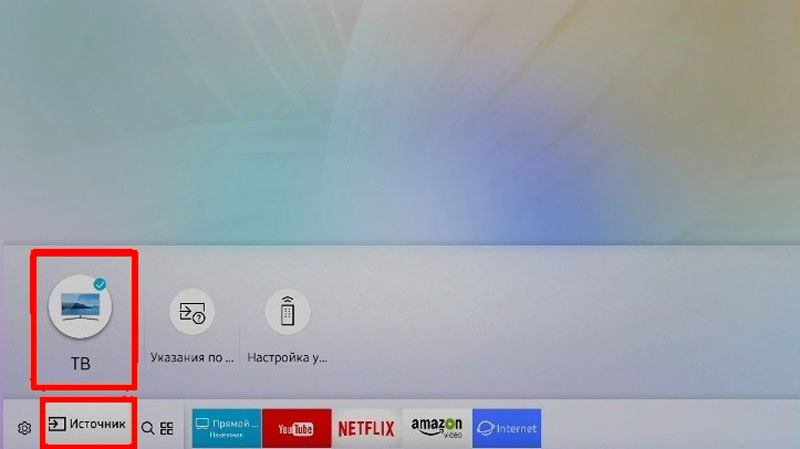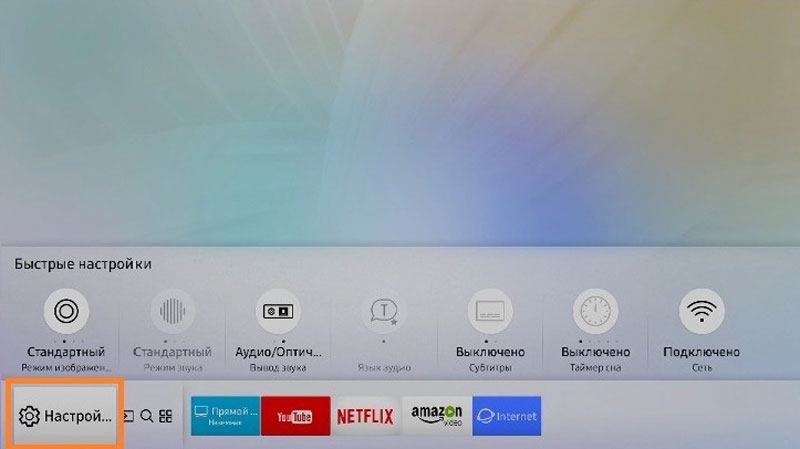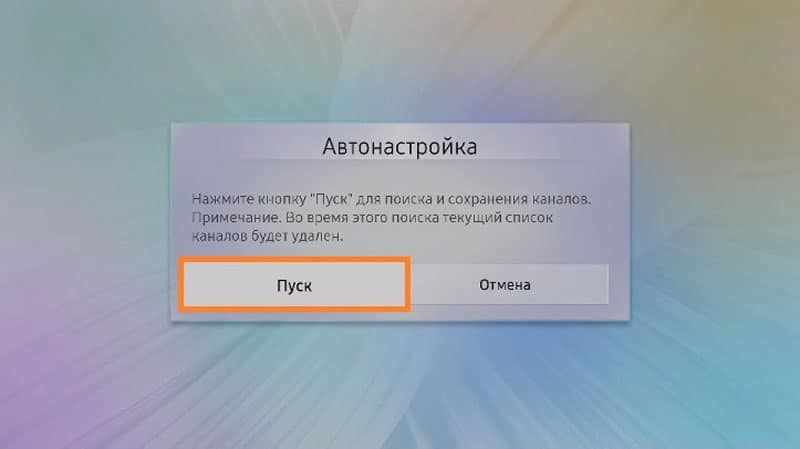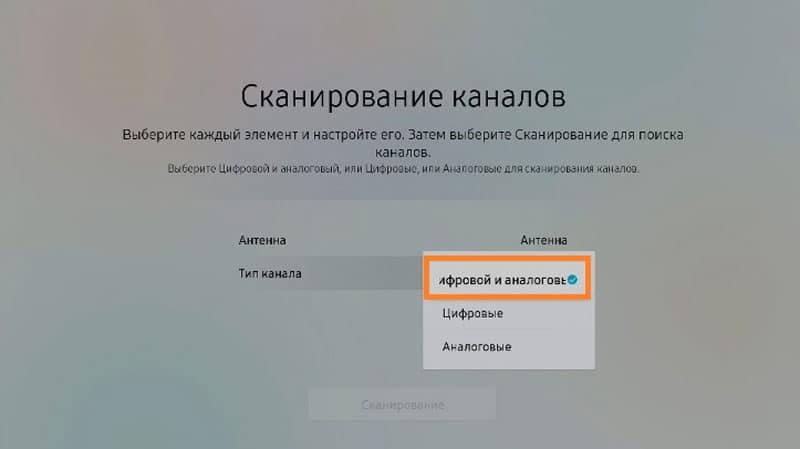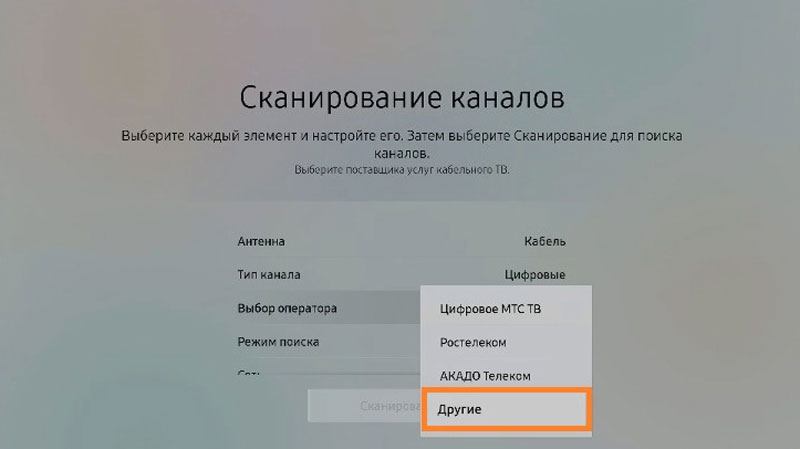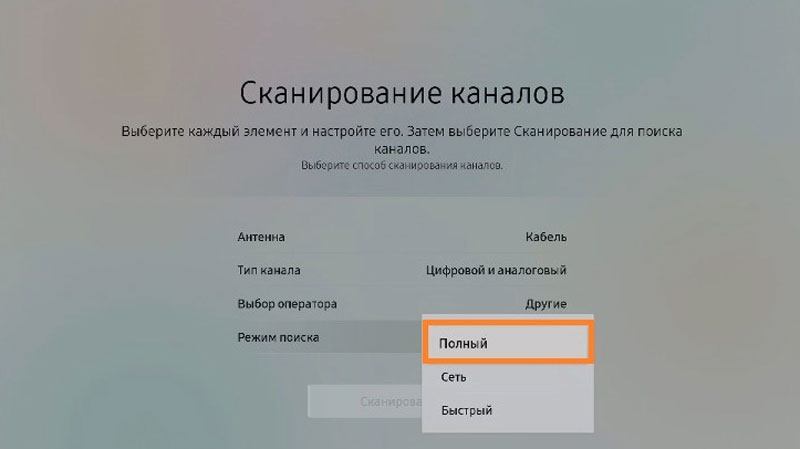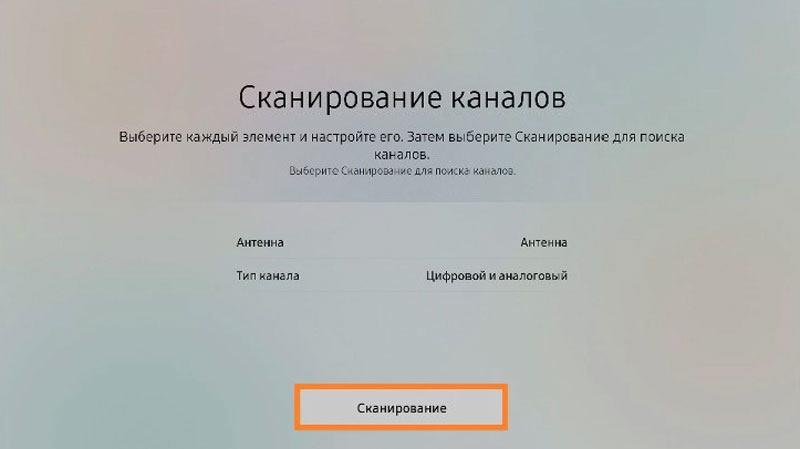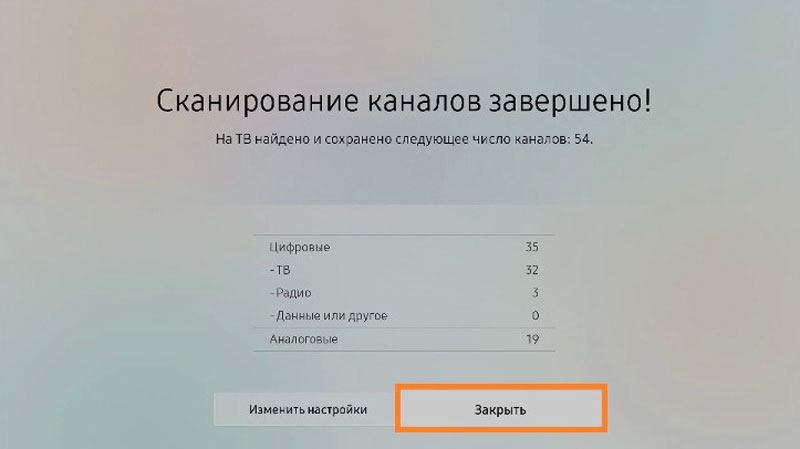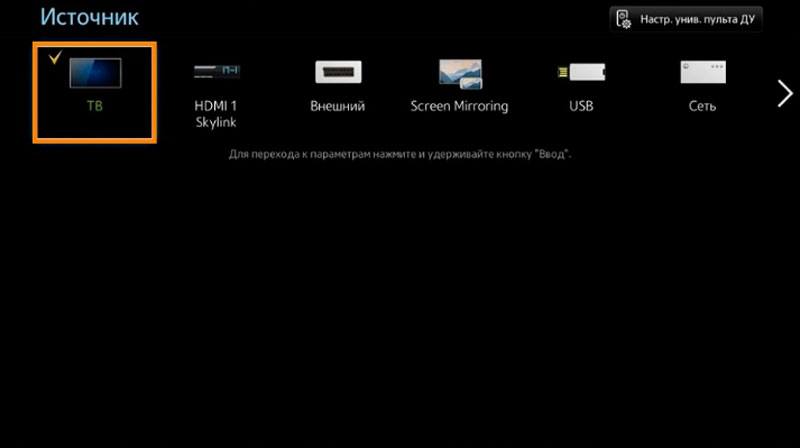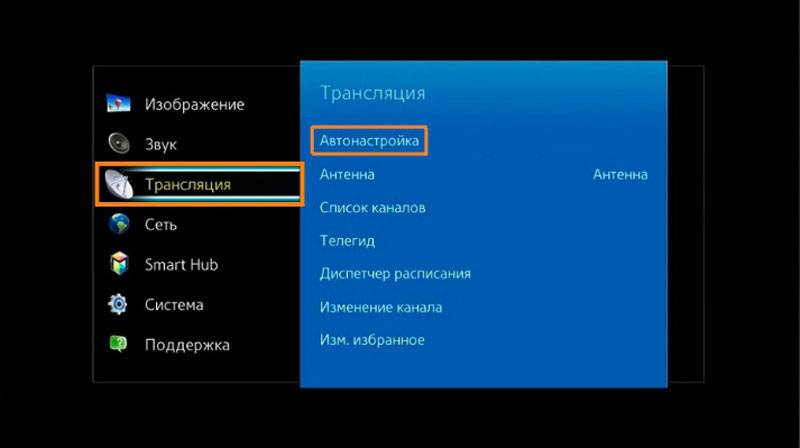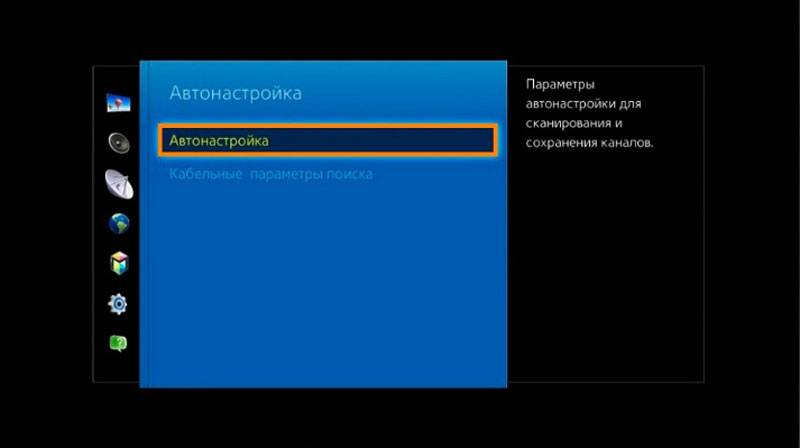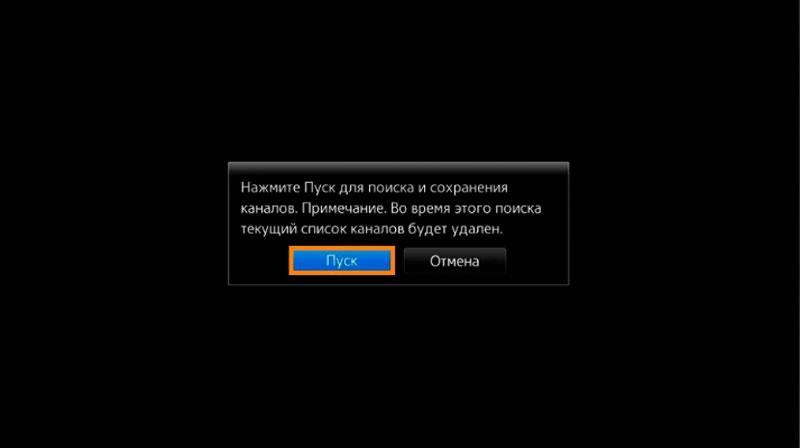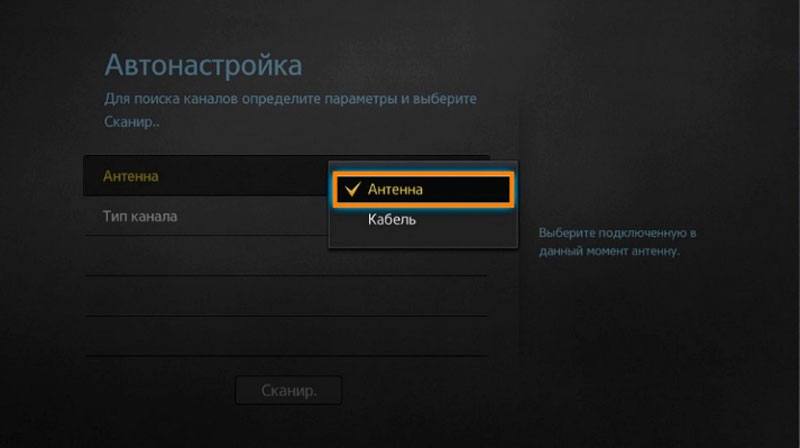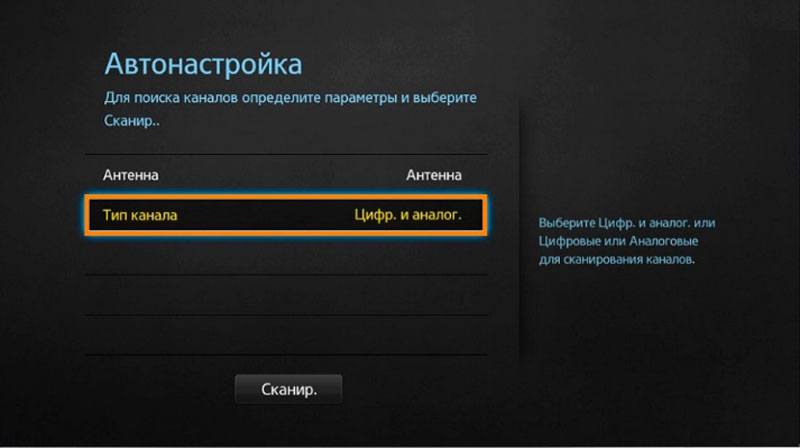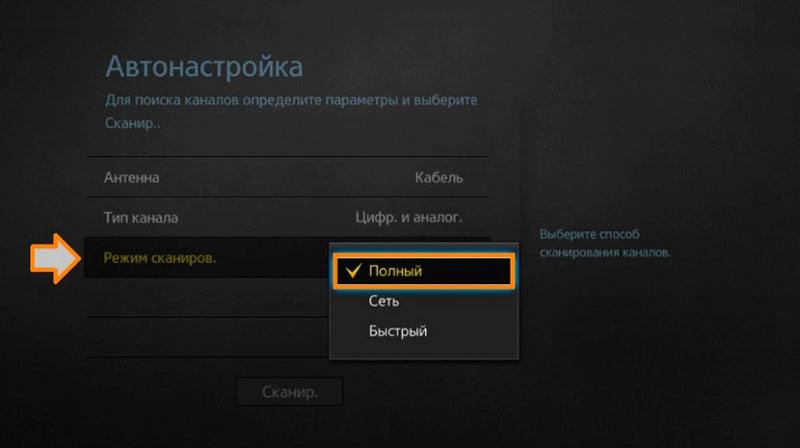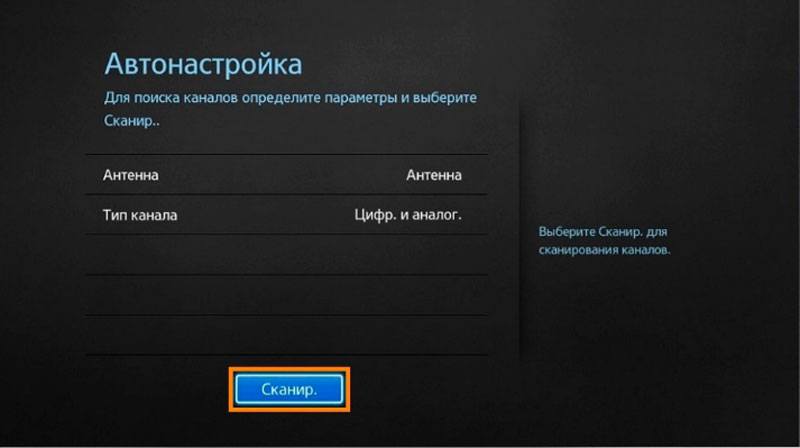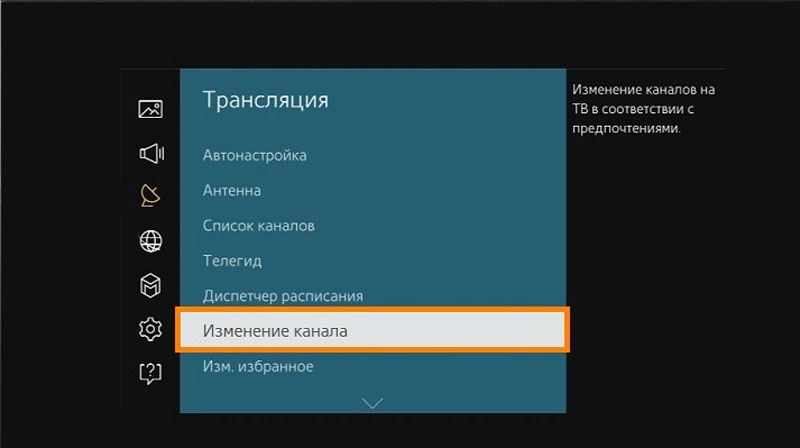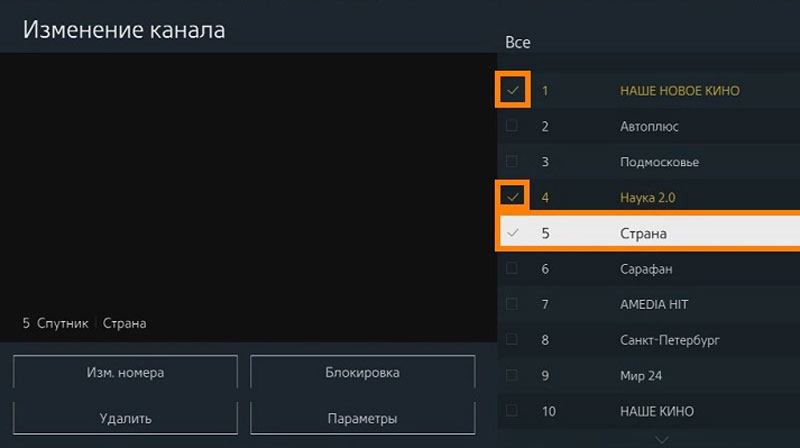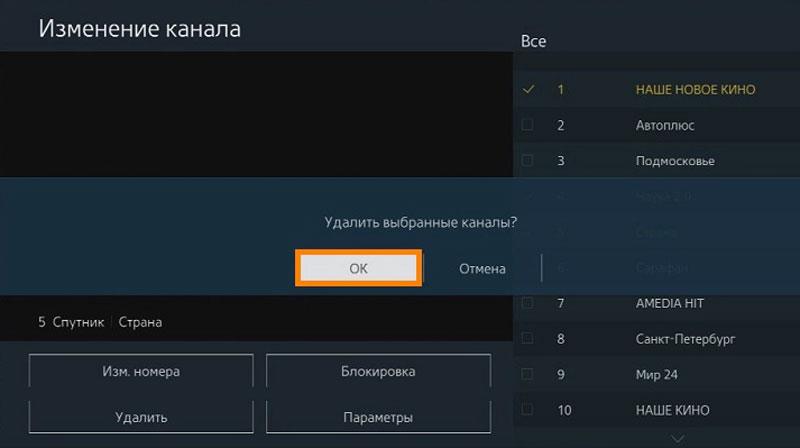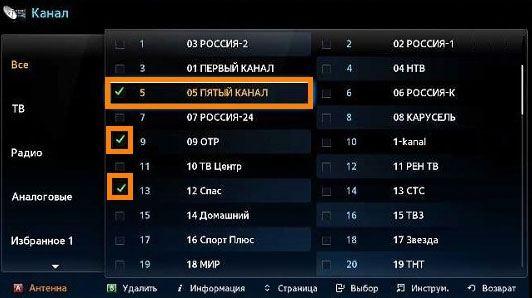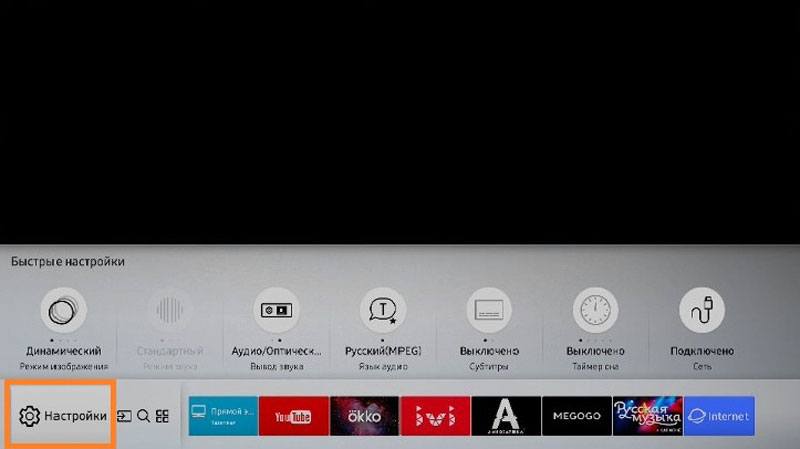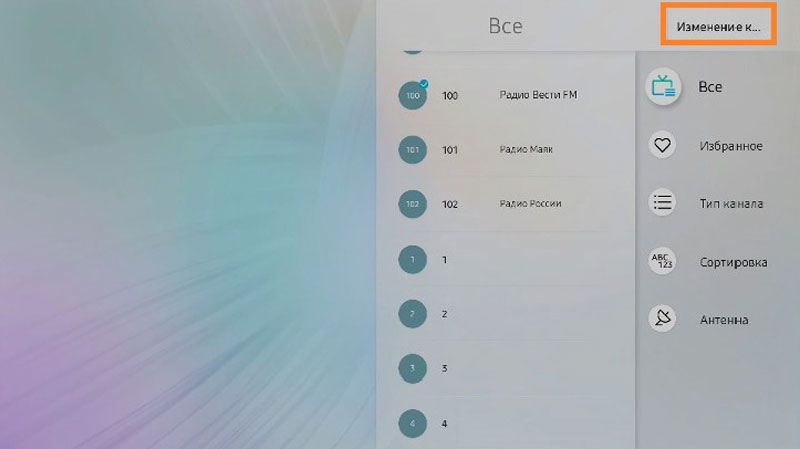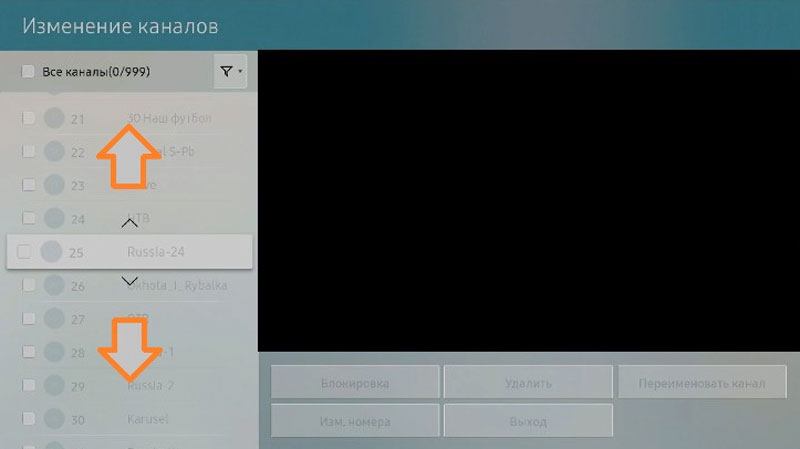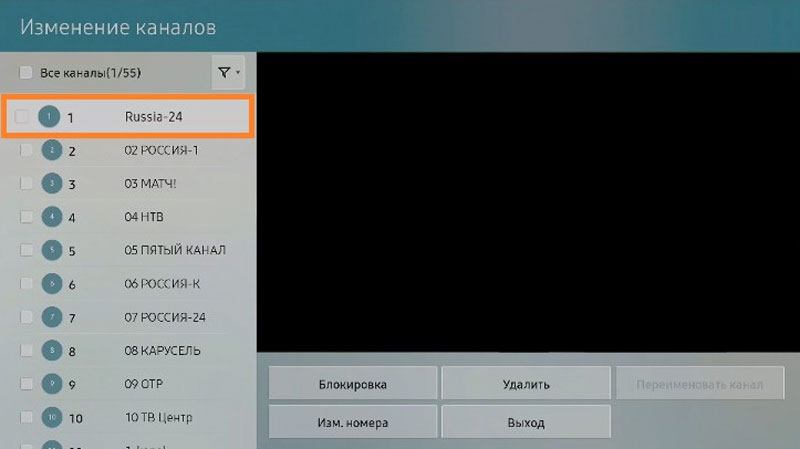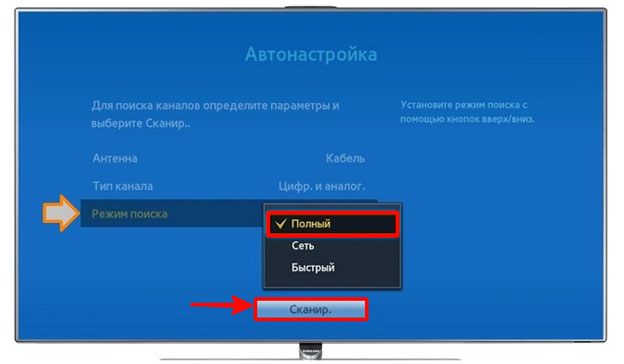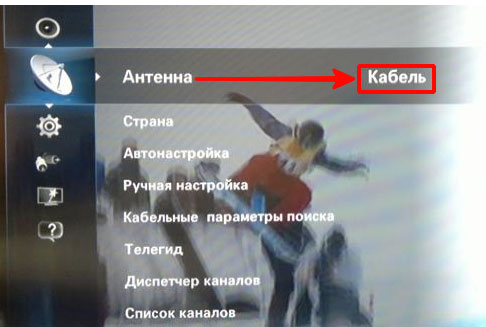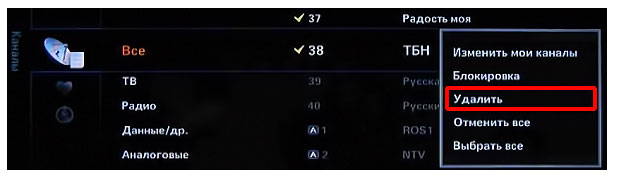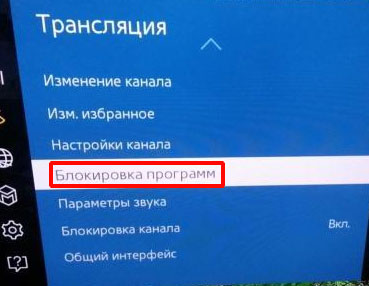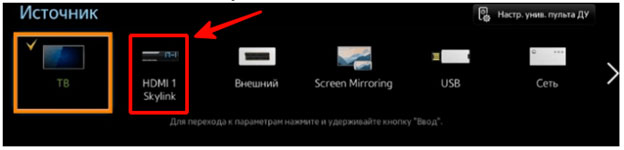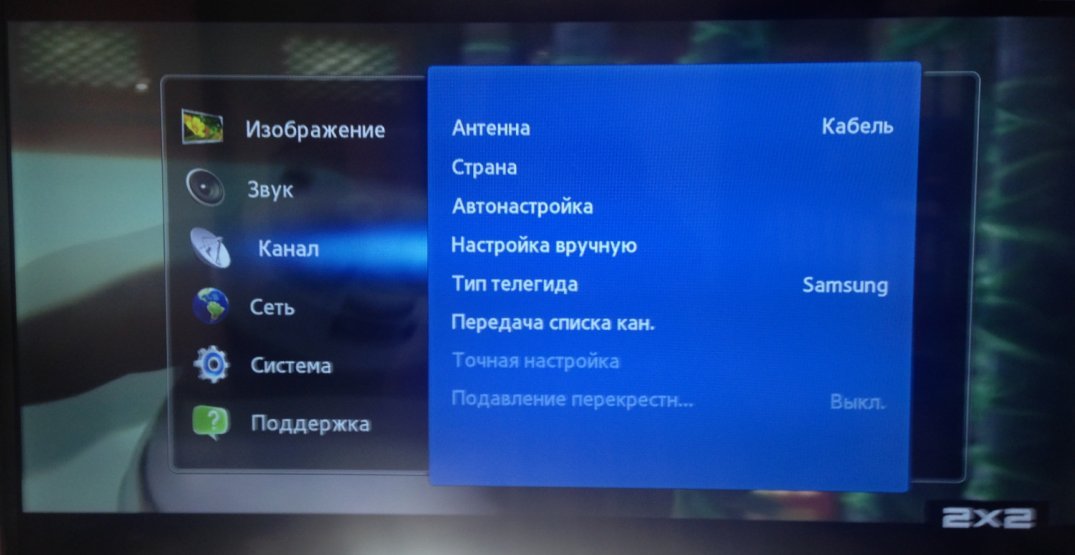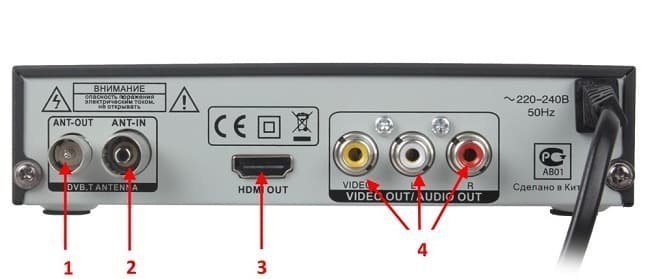Содержание
1. Как найти и настроить каналы
Чтобы телевизор начал показывать каналы, запустите автонастройку. Автонастройка помогает быстро найти и расставить
каналы по порядку. Ниже вы найдете инструкции для различных серий телевизоров Samsung.
-
Подключите провод от антенны к разъему AIR/CABLE.
-
Включите телевизор.
-
Выберите источник: в зависимости от пульта нажмите либо кнопку Source
, либо
кнопку Homeи
выберите Источник, затем ТВ. -
Войдите в меню телевизора: в зависимости от пульта нажмите либо кнопку Menu
, либо
кнопку Homeи
выберите Настройки на экране телевизора. -
Выберите Трансляция.
-
Выберите Автонастройка.
-
Выберите Пуск.
-
Телевизор может получать бесплатные (эфирные) каналы по общедомовой (стоит на крыше и ей пользуется
весь дом), комнатной
антенне (переносная антенна, обычно выглядит как два металлических прута) или от кабельного оператора
(может
использоваться общедомовая антенна или отдельный провод). Если вы не знаете, какое именно у вас
телевидение, обратитесь
в управляющую домовую компанию.В пункте Антенна выберите:
Антенна (если используете общедомовую или комнатную антенну)или Кабель (если используете кабельное телевидение).
-
Выберите тип каналов — Цифровые.
Если настраиваете кабельное телевидение, установите:
Выбор оператора — ДругиеРежим поиска — Полный.
-
Выберите Сканирование для начала поиска каналов.
-
Дождитесь завершения автонастройки.
-
Когда автонастройка закончится, выберите Закрыть.
-
Для выхода из меню нажмите кнопку Return
на
пульте.
-
Подключите провод от антенны к разъему AIR/CABLE.
-
Включите телевизор.
-
Выберите источник: в зависимости от пульта нажмите либо кнопку Source
, либо
кнопку Homeи
выберите Источник, затем ТВ. -
Войдите в меню телевизора: в зависимости от пульта нажмите либо кнопку Menu
, либо
кнопку Homeи
выберите Настройки на экране телевизора. -
Выберите Трансляция.
-
Выберите Автонастройка.
-
Выберите Пуск.
-
Телевизор может получать бесплатные (эфирные) каналы по общедомовой (стоит на крыше и ей пользуется
весь дом), комнатной
антенне (переносная антенна, обычно выглядит как два металлических прута) или от кабельного оператора
(может
использоваться общедомовая антенна или отдельный провод). Если вы не знаете, какое именно у вас
телевидение, обратитесь
в управляющую домовую компанию.В пункте Антенна выберите:
Антенна (если используете общедомовую или комнатную антенну)или Кабель (если используете кабельное телевидение).
-
Выберите тип каналов — Цифровые.
Если настраиваете кабельное телевидение, установите:
Выбор оператора — ДругиеРежим поиска — Полный.
-
Выберите Сканирование для начала поиска каналов.
-
Дождитесь завершения автонастройки.
-
Когда автонастройка закончится, выберите Закрыть.
-
Для выхода из меню нажмите кнопку Return
на
пульте.
-
Подключите провод от антенны к разъему AIR/CABLE.
-
Включите телевизор.
-
Выберите источник: в зависимости от пульта нажмите либо кнопку Source
, либо
кнопку Homeи
выберите Источник, затем ТВ. -
Войдите в меню телевизора: в зависимости от пульта нажмите либо кнопку Menu
, либо
кнопку Homeи
выберите Настройки на экране телевизора. -
Выберите Трансляция.
-
Выберите Автонастройка.
-
Выберите Пуск.
-
Телевизор может получать бесплатные (эфирные) каналы по общедомовой (стоит на крыше и ей пользуется
весь дом), комнатной
антенне (переносная антенна, обычно выглядит как два металлических прута) или от кабельного оператора
(может
использоваться общедомовая антенна или отдельный провод). Если вы не знаете, какое именно у вас
телевидение, обратитесь
в управляющую домовую компанию.В пункте Антенна выберите:
Антенна (если используете общедомовую или комнатную антенну)или Кабель (если используете кабельное телевидение).
-
Выберите тип каналов — Цифровые.
Если настраиваете кабельное телевидение, установите:
Выбор оператора — ДругиеРежим поиска — Полный.
-
Выберите Сканирование для начала поиска каналов.
-
Дождитесь завершения автонастройки.
-
Когда автонастройка закончится, выберите Закрыть.
-
Для выхода из меню нажмите кнопку Return
на
пульте.
-
Подключите провод от антенны к разъему AIR/CABLE.
-
Включите телевизор.
-
Выберите источник: нажмите кнопку Source
,
выберите ТВ. -
Войдите в меню телевизора: в зависимости от пульта нажмите либо кнопку Menu
, либо
кнопку Menu/123и
выберите Меню на экране телевизора. -
Выберите Трансляция.
-
Выберите Автонастройка.
-
Выберите Пуск.
-
Телевизор может получать бесплатные (эфирные) каналы по общедомовой (стоит на крыше и ей пользуется
весь дом), комнатной
антенне (переносная антенна, обычно выглядит как два металлических прута) или от кабельного оператора
(может
использоваться общедомовая антенна или отдельный провод). Если вы не знаете, какое именно у вас
телевидение, обратитесь
в управляющую домовую компанию.В пункте Антенна выберите:
Антенна (если используете общедомовую или комнатную антенну)или Кабель (если используете кабельное телевидение).
-
Выберите тип каналов — Цифровые.
Если настраиваете кабельное телевидение, установите:
Выбор оператора — ДругиеРежим поиска — Полный.
-
Выберите Сканирование для начала поиска каналов.
-
Дождитесь завершения автонастройки.
-
Когда автонастройка закончится, выберите Закрыть.
-
Для выхода из меню нажмите кнопку Return
на
пульте.
-
Подключите провод от антенны к разъему AIR/CABLE.
-
Включите телевизор.
-
Выберите источник: нажмите кнопку Source
,
выберите
ТВ. -
Войдите в меню телевизора: в зависимости от пульта нажмите либо кнопку Menu
, либо
кнопку Keypadи
выберите Menu на экране телевизора. -
Выберите Трансляция.
-
Выберите Автонастройка, затем еще раз Автонастройка.
-
Выберите Пуск.
-
Телевизор может получать бесплатные (эфирные) каналы по общедомовой (стоит на крыше и ей пользуется
весь дом), комнатной
антенне (переносная антенна, обычно выглядит как два металлических прута) или от кабельного оператора
(может
использоваться общедомовая антенна или отдельный провод). Если вы не знаете, какое именно у вас
телевидение, обратитесь
в управляющую домовую компанию.В пункте Антенна выберите:
Антенна (если используете общедомовую или комнатную антенну)или Кабель (если используете кабельное телевидение).
-
Выберите тип каналов — Цифровые.
Если настраиваете кабельное телевидение, установите Режим поиска — Полный.
-
Выберите Сканирование для начала поиска каналов.
-
Дождитесь завершения автонастройки.
-
Когда автонастройка закончится, выберите Закрыть.
-
Для выхода из меню нажмите кнопку Return
на
пульте.
-
Подключите провод от антенны к разъему AIR/CABLE.
-
Включите телевизор.
-
Выберите источник: нажмите кнопку Source
,
выберите
ТВ. -
Войдите в меню телевизора: в зависимости от пульта нажмите либо кнопку Menu
, либо
кнопку Moreи
выберите Menu на экране телевизора. -
Выберите Трансляция.
-
Выберите Автонастройка, затем еще раз Автонастройка.
-
Выберите Пуск.
-
Телевизор может получать бесплатные (эфирные) каналы по общедомовой (стоит на крыше и ей пользуется
весь дом), комнатной
антенне (переносная антенна, обычно выглядит как два металлических прута) или от кабельного оператора
(может
использоваться общедомовая антенна или отдельный провод). Если вы не знаете, какое именно у вас
телевидение, обратитесь
в управляющую домовую компанию.В пункте Антенна выберите:
Антенна (если используете общедомовую или комнатную антенну)или Кабель (если используете кабельное телевидение).
-
Выберите тип каналов — Цифровые.
Если настраиваете кабельное телевидение, установите Режим поиска — Полный.
-
Выберите Сканирование для начала поиска каналов.
-
Дождитесь завершения автонастройки.
-
Когда автонастройка закончится, выберите Закрыть.
-
Для выхода из меню нажмите кнопку Return
на
пульте.
-
Подключите провод от антенны к разъему AIR/CABLE.
-
Включите телевизор.
-
Выберите источник: нажмите кнопку Source
,
выберите
ТВ. -
Войдите в меню телевизора: нажмите кнопку Menu
на
пульте телевизора. -
Выберите Канал.
-
Проверьте, что в пункте Антенна установлено значение Антенна. Если выбрано другое значение, выберите
Антенна. -
Выберите Автонастройка, затем еще раз Автонастройка.
-
Выберите Пуск.
-
Телевизор может получать бесплатные (эфирные) каналы по общедомовой (стоит на крыше и ей пользуется
весь дом), комнатной
антенне (переносная антенна, обычно выглядит как два металлических прута) или от кабельного оператора
(может
использоваться общедомовая антенна или отдельный провод). Если вы не знаете, какое именно у вас
телевидение, обратитесь
в управляющую домовую компанию.В пункте Антенна выберите:
Антенна (если используете общедомовую или комнатную антенну) и Цифровые,или Кабель (если используете кабельное телевидение) и Цифровые.
-
Нажмите Далее.
-
Если настраиваете кабельное телевидение, установите Режим поиска — Полный и нажмите Далее.
-
Дождитесь завершения автонастройки.
-
Когда автонастройка закончится, выберите ОК.
-
Для выхода из меню нажмите кнопку Return
на
пульте.
2. Если телевизор не находит каналы
Если телевизор не нашел ни одного канала — проблема в сигнале. Проверьте:
- Не поврежден ли кабель и плотно ли он подключен к телевизору;
- Правильно ли установлена и настроена антенна;
- Правильно ли выбран источник сигнала: кабель или антенна. Попробуйте найти каналы сменив тип источника в пункте №8 с
Антенна на Кабель или наоборот; - Поддерживает ли телевизор стандарт DVB-T2 —
цифровые каналы на территории РФ работают только в этом стандарте.Стандарт DVB-T2 поддерживают некоторые ТВ Samsung E-серии
(у которых код модели заканчивается на цифру 7, например, UE40ES6547) и все ТВ Samsung начиная с
F-серии (2013 год выпуска и позже).
Если самостоятельно настроить не получается, обратитесь в службу поддержки.
3. Если телевизор не поддерживает стандарт DVB-T2
Вы не сможете смотреть цифровые каналы. Решить проблему просто — купите приставку DVB-T2. Ее средняя цена — 1000 рублей
на начало 2021 года.
4. Как настроить кабельные каналы вручную на телевизоре Samsung
Если после автонастройки не найдены некоторые кабельные каналы, вы можете настроить каналы вручную, задав кабельные параметры поиска. Для этого:
-
Убедитесь правильно ли выбран источник сигнала: кабель.
-
Зайдите в Меню телевизора.
-
Выберите пункт меню «Трансляция».
-
Выберите пункт «Параметры автонастройки».
-
Выберите пункт «Кабельные параметры поиска».
-
Введите данные, необходимые для поиска (диапазон частот, модуляция, символьная скорость).
Параметры необходимо уточнять у кабельного провайдера (подробнее смотрите следующий пункт 5).
Если есть другой телевизор Samsung (который уже настроен), то необходимые данные можно посмотреть в его настройках.
-
Вернитесь в автонастройку и запустите «Cканирование».
5. Где взять кабельные параметры поиска (частоты) для настройки вручную
Вы можете настроить каналы вручную, задав им необходимые частоты. Список частот зависит от вашего оператора телевидения и региона. Обычно он опубликован на сайте оператора
телевидения. Например, список
каналов и частот у
Ростелекома.
Уточнить, какая компания предоставляет вам услуги телевидения, вы можете в управляющей компании.
6. Как настроить спутниковое телевидение
Настройка спутникового телевидения отличается от настройки эфирного или кабельного телевидения. Воспользуйтесь
отдельной
статьей ниже.
7. Как настроить и изменить порядок каналов на телевизоре Samsung
Как настроить порядок каналов, а также как перемещать каналы (изменить порядок) на телевизоре Samsung указано в отдельной статье ниже.
Аналоговое телевидение, которым раньше пользовались миллионы жителей по всей планете, больше не актуально. Сейчас зрители могут наслаждаться просмотром каналов по кабельному или цифровому телевидению. В приоритете именно последний вид, ведь передаваемый сигнал в цифровом виде не подвержен помехам. Мы расскажем, как настроить цифровые каналы на телевизоре Самсунг, а также, как настроить кабельное телевидение на телевизоре.
Содержание
- Регулировка кабельного ТВ на Самсунг
- Пошаговая инструкция, как настроить кабельное телевидение
- Настраиваем цифровое ТВ на телевизоре Samsung
- Отладка Smart TV
- Достоинства цифрового TV
Регулировка кабельного ТВ на Самсунг
Кабельное телевиденье — это самый распространенный способ передачи сигнала в каждую квартиру и дом. Большинство жителей страны использует именно кабельное телевиденье, ведь эта услуга немного дешевле, чем аналоги.
Также зрителям доступно спутниковое ТВ. Если избран такой вариант, то потребителю доступен более широкий спектр каналов. Если все же подключено кабельное телевидение, то не помешает настройка каналов на телевизоре.
Пошаговая инструкция, как настроить кабельное телевидение
Настройка телевизора доступна в двух способах – автоматическом и ручном. На телевизоре Samsung, как и на любом другом устройстве, рациональнее использовать именно автоматическую установку.
В режиме автоматической настройки устройство самостоятельно находит все диапазоны частот, на которых вещает каждый канал. После обнаружения частоты, устройство запоминает ее и закрепляет за телеканалом. Впоследствии пользователь сможет переключать каналы и находить интересующие телепередачи.
Чтобы настроить телевизор Samsung, удостоверьтесь, что подключили кабель к устройству. Иногда в процессе регулировки оказывается, что кабельное телевиденье не работает. Чаще всего причина кроется в неправильно подключенном кабеле. Посмотрите, плотно ли подключен разъем.
Переходим к регулировке кабельных параметров в автоматическом режиме:
- Включите телевизор Самсунг.
- Настройка каналов телевизора Самсунг происходит с пульта управления. Возьмите пульт и найдите кнопку “Меню”.
- Выберите режим “Трансляция”.
- Откроется окошко, выберите источник сигнала. Среди источников можно выбрать “антенна” или “кабель”. Так как подключаете не аналоговое, а кабельное ТВ, то выберите вариант “кабель”.
- Вы подключились к источнику, осталось настроить каналы в автоматическом режиме. Найдите пункт “Автонастройка”. Откроется еще одно окно — это параметры поиска. Жмите на параметр “Полный”.
- Переходите в пункт “Пуск”.
- Устройство начнет искать каналы, подождите, пока гаджет найдет все доступные частоты.
- После того, как поиск завершится, не забудьте сохранить изменения. Для того чтобы сохранить новые параметры, выберите пункт “Сохранить”.
- Можете закрыть меню.
Если дополнительно хотите поменять телеканалы местами, чтобы просто нажимать на пульте определенную кнопку, то на модели Самсунг доступна и эта функция. После осуществления автоматического поиска всех доступных частот, устройство запомнит их, а пользователь сможет просматривать любимые телеканалы.
Теперь вы знаете, как настроить каналы на телевизоре Самсунг. Осталось разобраться, как настроить телевизор на цифровые каналы. Об этом ниже в статье.
Настраиваем цифровое ТВ на телевизоре Samsung
Преимущество подобного типа передачи сигнала неоспоримо. Пользователь видит не только качественную картинку с реалистичной передачей цвета, но и не наблюдает перебои сигнала, когда вместо картинки – белые полосы или снег.
Так как настроить цифровые каналы на телевизоре Самсунг? Для этого модель должена соответствовать стандартам тюнера DVB-C. К счастью, разве что самые старые модели компании не соответствуют этому стандарту. А если у вас Смарт ТВ, то беспокоится не о чем.
Ниже рассмотрим пошаговую инструкцию, как настроить цифровое телевидение на телевизоре Самсунг.
Настраиваем телеканалы: инструкция
Настройка цифровых каналов на телевизоре Самсунг происходит по следующей схеме:
- Включите устройство, возьмите пульт.
- Нажмите на кнопку “Меню”, чаще она размещена по центру пульта.
- Найдите в разделе “Меню” категорию “Канал”.
- Откроется новое окно, отыщите подкатегорию “Страна”.
- Иногда Самсунг может требовать пин-код. Если это произошло, введите один из этих кодов – 1234, 0000 или 1111. Не переживайте, из-за неправильного ввода устройство не будет заблокировано, это всего лишь классические пароли, которые задаются в автоматическом режиме.
- Если хотите настроить ТВ, кликните по пункту “Другое”.
- Теперь вернитесь назад, перейдите в пункт “Кабельные параметры поиска”.
- Осталось ввести некоторые параметры. Введите частоту передачи сигнала – 290 000 kHz, а скорость передачи установите 6875 KS/s. Теперь задайте модуляцию порядка – 256 QAM.
- Еще раз кликните “Назад”, отыщите пункт “Автонастройка”.
- Необходимо выбрать источник сигнала, нажмите “Кабель”, затем “Цифровой”.
- Вы окажетесь в параметрах поиска, перейдите в следующую категорию – “Сеть”.
- Запустите изменения, нажав на пункт “Вход”.
После того, как устройство найдет все доступные для вашей страны телеканалы, вы сможете наслаждаться просмотром любимых телепередач и сериалов.
Ручная настройка цифровых каналов на устройстве Самсунг нецелесообразна. Пользователю придется потратить слишком много времени, чтобы каждый раз находить частоту и закреплять ее за телеканалом.
Настройка цифровых каналов на телевизоре Самсунг настолько же простая, как и регулировка аналогового или кабельного ТВ. Просто придется задать частоту и скорость передачи сигнала. В остальном настройка кабельного ТВ от “цифры” ничем не отличается.
Отладка Smart TV
Как настроить цифровое ТВ на Samsung, вы уже знаете. Но если у вас куплена одна из последних версий Самсунг, то, возможно, вам доступно Смарт ТВ. Регулировка подобного TV самая простая, не отнимет у пользователей много времени.
Настаиваем Smart TV: инструкция
Чтобы настроить сигнал и найти все телеканалы в режиме Смарт ТВ, осуществите следующие шаги:
- Включите устройство.
- На пульте управления жмите по кнопке “Меню”, размещенную посередине.
- Зайдите в раздел “Трансляция”, она отмечается значком антенны.
- Найдите режим “Автонастройка”.
- Откроется еще одно окно, там также выберите опцию “Автонастройка”.
- Выберите опцию “Пуск”.
- Появится еще одно окошко, нажмите на режим поиска “Полный”.
- Перейдите в категорию “Сканер”.
- Устройство начнет поиск всех доступных в вашей стране телеканалов.
- Дождитесь завершения поиска, сохраните изменения.
- Можете выходить из раздела “Меню”.
- Это все манипуляции, необходимые для регулировки телевидения в режиме Смарт ТВ.
Достоинства цифрового TV
Если сравнивать цифровое с аналоговым телевидением, то все факты говорят в пользу первого типа передачи данных. В основе этого ТВ лежит передача сигнала способом кодирования не только изображения, но и звука. Для передачи обработанного сигнала используются телеканалы в формате MPEG (это общепринятый стандарт).
Данное TV обеспечивает следующее:
- четкое, высококачественное изображение с реалистичным отображением цветовой палитры;
- высокое качество звука;
- объемная картинка;
- один частотный диапазон способен удерживать несколько телеканалов;
- сигнал, который передается по такому телеканалу, защищен от внешних помех;
- передача сигнала устойчива к помехам – в результате отсутствует белый сне (или песок), а также белые горизонтальные линии.
Из нашей статьи читатель узнал, как настроить кабельное и цифровое телевидение, а так же, как произвести поиск в формате Смарт ТВ.
Помогла ли Вам статья настроить телевизор?
Загрузка…

Содержание
- Проверяем, поддерживает ли ваш телевизор Samsung цифровое ТВ
- Определяем серию: расшифровываем номер модели
- Автоматическая настройка цифровых каналов на Samsung
- Серии M, Q и LS
- Серии H, F, E и J
- Ручной поиск каналов
- Добавляем местные аналоговые каналы
- Удаляем лишние каналы и настраиваем порядок
- Как настроить «цифру» на старом Samsung, который не поддерживает цифровое ТВ
- Видеоинструкция по настройке спутниковых каналов
- Вместо заключения
Проверяем, поддерживает ли ваш телевизор Samsung цифровое ТВ
Перед тем как приниматься непосредственно за поиск каналов, убедимся, что телевизор вообще способен ловить «цифру». В модельном ряду Samsung есть множество серий и еще больше – отдельных моделей. Не все из них обладают встроенным цифровым тюнером, а некоторые хоть и оснащены им, но сделаны под старый стандарт DVB-T, а не DVB-T2, используемый сейчас в России.
Для этого введите номер модели в строку «Поиск». Если такая нашлась, можете переходить к настройке.
| Модель | Диагональ | Поддержка DVB-T2 |
|---|---|---|
| 19H4000 | 19 | + |
| LT19C350EX | 19 | + |
| LT22C350EX | 22 | + |
| LT23C370EX | 23 | + |
| LT24C370EX | 24 | + |
| LT27C370EX | 27 | + |
| PE43H4000 | 43 | + |
| PS43E497B2 | 43 | + |
| PS43F4900AK | 43 | + |
| PS51E497B2KXRU | 51 | + |
| PS51E537A3 | 51 | + |
| PS51E557D1 | 51 | + |
| PS51E6507 | 51 | + |
| PS51E8007G | 51 | + |
| PS51F4900AK | 51 | + |
| PS51F5500AK | 51 | + |
| PS51F8500AT | 51 | + |
| PS60F5000AK | 60 | + |
| PS64D8000 | 64 | + |
| PS64E8007 | 64 | + |
| PS64F8500AT | 64 | + |
| T24D310EX | 24 | + |
| T24D390EX | 24 | + |
| T24D391EX | 24 | + |
| T24D590EX | 24 | + |
| T27D390EX | 27 | + |
| T27D590EX | 27 | + |
| T28D310EX | 27 | + |
| UE22F5000AK | 22 | + |
| UE22F5400AK | 22 | + |
| UE22F5410AK | 22 | + |
| UE22H5020 | 22 | + |
| UE22H5600 | 22 | + |
| UE22H5610 | 22 | + |
| UE24H4070 | 24 | + |
| UE24H4080 | 24 | + |
| UE28H4000 | 28 | + |
| UE32EH5007 | 32 | + |
| UE32EH5047 | 32 | + |
| UE32EH5057 | 32 | + |
| UE32EH5307 | 32 | + |
| UE32ES5507 | 32 | + |
| UE32ES5537 | 32 | + |
| UE32ES5557 | 32 | + |
| UE32F4500AK | 32 | + |
| UE32F4510AK | 32 | + |
| UE32F5000AK | 32 | + |
| UE32F5020AK | 32 | + |
| UE32F5300AK | 32 | + |
| UE32F5500AK | 32 | + |
| UE32F6100AK | 32 | + |
| UE32F6200AK | 32 | + |
| UE32F6330AK | 32 | + |
| UE32F6400AK | 32 | + |
| UE32F6510AB | 32 | + |
| UE32F6540AB | 32 | + |
| UE32F6800AB | 32 | + |
| UE32H4000 | 32 | + |
| UE32H4270 | 32 | + |
| UE32H4500 | 32 | + |
| UE32H4510 | 32 | + |
| UE32H5303 | 32 | + |
| UE32H5500 | 32 | + |
| UE32H6230 | 32 | + |
| UE32H6350 | 32 | + |
| UE32H6410 | 32 | + |
| UE37ES6710 | 37 | + |
| UE39F5000AK | 39 | + |
| UE39F5020AK | 39 | + |
| UE39F5300AK | 39 | + |
| UE39F5500AK | 39 | + |
| UE40EH5007 | 40 | + |
| UE40EH5047 | 40 | + |
| UE40EH5057 | 40 | + |
| UE40EH5307 | 40 | + |
| UE40ES5507 | 40 | + |
| UE40ES6307 | 40 | + |
| UE40ES6547 | 40 | + |
| UE40ES6557 | 40 | + |
| UE40ES6857 | 40 | + |
| UE40ES6907 | 40 | + |
| UE40ES7207 | 40 | + |
| UE40ES7507 | 40 | + |
| UE40ES8007 | 40 | + |
| UE40F5000 | 40 | + |
| UE40F6100AK | 40 | + |
| UE40F6130 | 40 | + |
| UE40F6200AK | 40 | + |
| UE40F6330AK | 40 | + |
| UE40F6400 | 40 | + |
| UE40F6500AB | 40 | + |
| UE40F6510AB | 40 | + |
| UE40F6540AB | 40 | + |
| UE40F6650AB | 40 | + |
| UE40F6800AB | 40 | + |
| UE40F7000AT | 40 | + |
| UE40F8000AT | 40 | + |
| UE40FH5007K | 40 | + |
| UE40H4200 | 40 | + |
| UE40H4203 | 40 | + |
| UE40H5003 | 40 | + |
| UE40H5020 | 40 | + |
| UE40H5203 | 40 | + |
| UE40H5270 | 40 | + |
| UE40H5500 | 40 | + |
| UE40H6230 | 40 | + |
| UE40H6240 | 40 | + |
| UE40H6350 | 40 | + |
| UE40H6410 | 40 | + |
| UE40H6500 | 40 | + |
| UE40H6650 | 40 | + |
| UE40HU7000 | 40 | + |
| UE42F5000AK | 42 | + |
| UE42F5020AK | 42 | + |
| UE42F5300AK | 42 | + |
| UE42F5500AK | 42 | + |
| UE46EH5007 | 46 | + |
| UE46EH5047 | 46 | + |
| UE46EH5057 | 46 | + |
| UE46EH5307 | 46 | + |
| UE46EH6037 | 46 | + |
| UE46ES5507 | 46 | + |
| UE46ES5537 | 46 | + |
| UE46ES5557 | 46 | + |
| UE46ES6307 | 46 | + |
| UE46ES6547 | 46 | + |
| UE46ES6857 | 46 | + |
| UE46ES6907 | 46 | + |
| UE46ES7207 | 46 | + |
| UE46ES7500 | 46 | + |
| UE46ES7507 | 46 | + |
| UE46ES8000 | 46 | + |
| UE46ES8007 | 46 | + |
| UE46F5000AK | 46 | + |
| UE46F5020AK | 46 | + |
| UE46F5300AK | 46 | + |
| UE46F5500AK | 46 | + |
| UE46F6100AK | 46 | + |
| UE46F6330AK | 46 | + |
| UE46F6400AK | 46 | + |
| UE46F6500AB | 46 | + |
| UE46F6510AB | 46 | + |
| UE46F6540AB | 46 | + |
| UE46F6650AB | 46 | + |
| UE46F6800AB | 46 | + |
| UE46F7000AT | 46 | + |
| UE46F8000AT | 46 | + |
| UE46F8500AT | 46 | + |
| UE48H4200 | 48 | + |
| UE48H4203 | 48 | + |
| UE48H5003 | 48 | + |
| UE48H5020 | 48 | + |
| UE48H5203 | 48 | + |
| UE48H5270 | 48 | + |
| UE48H5500 | 48 | + |
| UE48H5510 | 48 | + |
| UE48H6230 | 48 | + |
| UE48H6350 | 48 | + |
| UE48H6410 | 48 | + |
| UE48H6500 | 48 | + |
| UE48H6650 | 48 | + |
| UE48H6800 | 48 | + |
| UE48HU8500 | 48 | + |
| UE50ES5507 | 50 | + |
| UE50ES6907 | 50 | + |
| UE50F5000AK | 50 | + |
| UE50F5020AK | 50 | + |
| UE50F5500AK | 50 | + |
| UE50F6100AK | 50 | + |
| UE50F6130 | 50 | + |
| UE50F6330AK | 50 | + |
| UE50F6330AK | 50 | + |
| UE50F6400AK | 50 | + |
| UE50F6500 | 50 | + |
| UE50F6650 | 50 | + |
| UE50F6800AB | 50 | + |
| UE50HU7000 | 50 | + |
| UE55ES6307 | 55 | + |
| UE55ES6547UXRU | 55 | + |
| UE55ES6557UXRU | 55 | + |
| UE55ES6857 | 55 | + |
| UE55ES6907UXRU | 55 | + |
| UE55ES7507 | 55 | + |
| UE55ES8007 | 55 | + |
| UE55F6100AK | 55 | + |
| UE55F6400AK | 55 | + |
| UE55F6800AB | 55 | + |
| UE55F7000AT | 55 | + |
| UE55F8000AT | 55 | + |
| UE55F8500AT | 55 | + |
| UE55H680 | 55 | + |
| UE55H6500 | 55 | + |
| UE55H6650 | 55 | + |
| UE55HU7000T | 55 | + |
| UE55HU7500T | 55 | + |
| UE55HU8700T | 55 | + |
| UE55HU9000T | 55 | + |
| UE60F6100AK | 60 | + |
| UE60F7000AT | 60 | + |
| UE65ES8007 | 65 | + |
| UE65F6400AK | 65 | + |
| UE65F8000AT | 65 | + |
| UE65F90800 | 65 | + |
| UE65HU7500T | 65 | + |
| UE65HU8700T | 65 | + |
| UE65HU9000T | 65 | + |
| UE75ES9000 | 75 | + |
| UE75ES9007 | 75 | + |
| UE75F6300 | 75 | + |
| UE75F6400AK | 75 | + |
| UE75F8200 | 75 | + |
| UE75HU7500T | 75 | + |
| UE78HU9000 | 78 | + |
| UE85S9AT | 85 | + |
| UE105S9 | 105 | + |
Определяем серию: расшифровываем номер модели
Настройка цифровых каналов различается в зависимости от того, к какой серии принадлежит конкретная модель Samsung.
Samsung — это хороший телевизор?
Крутой!Отстой!
Поэтому сначала нужно определить, с каким конкретно ТВ-приемником мы имеем дело.
Сделать это можно так:
- Взгляните на заднюю панель.
Там должна быть заводская наклейка с основной информацией о телевизоре: типом питания, годом выпуска и т. д. В самом верху будет комбинация цифр и латинских букв – это и есть код модели; - Зайдите в меню телевизора.
Выберите пункт «Поддержка» и позицию «Обращение в Samsung», появится информация об аппаратуре, включающая в себя и искомую комбинацию букв и цифр.
Расшифруем найденный номер с целью определения буквы, обозначающую серию:
| UE | Тип экрана | UE / LE — ЖК телевизор; PS / PE — плазменный телевизор. |
| 40 | Размер экрана (в дюймах) | От 19″ до 105″ |
| J | Серия (соответствует дате производства) |
A — 2008; H/HU — 2014; |
| — | Тип матрицы (иногда не указывается) |
S — SUHD; U — UHD; No — Full HD; P — плазма. |
| 5200 | Модель | Просто цифровое обозначение |
| AU | Тип цифрового тюнера |
AW (W) — DVB-T/ C; AK (K) — DVB-T2/C; AB (B) — DVB-T2/C/S2, в 2014 обозначался как AU (U); AT (T) — 2 x DVB-T2/C/S2. |
Автоматическая настройка цифровых каналов на Samsung
Простейший способ самостоятельно настроить подключение через антенну – это запустить автоматический поиск. Рассмотрим пошагово, как организовать прием каналов цифрового ТВ для моделей разных серий и годов выпуска.
Серии M, Q и LS
После того как кабель от комнатной, уличной или общедомовой антенны подсоединен, а сам телевизор включен, нужно сделать следующее:
- Включите общее меню с помощью кнопки «Home» на пульте ДУ.
- Выберите позицию «Источник». В нем нужно указать вариант «ТВ».
- Включите меню заново с помощью той же кнопки, выберите пункт «Настройки».
- Перейдите на строку «Трансляция» и выберите пункт «Автонастройка».
- Нажмите кнопку «Пуск». На экране появится предупреждение о том, что в результате имеющийся список телеканалов будет удален.
- Выберите источника сигнала. Можно указать «Антенна» (для эфирного цифрового ТВ), «Кабель», «Спутниковую антенну» и т. д. в зависимости от того, какое телевидение вы подключаете.
- Выберите типа каналов. Можно указать «Цифровые» или «Цифровые и аналоговые». Во втором случае не придется потом дополнительно настраивать подключение каждого местного аналогового канала, если по ним осуществляется вещание.
- Если вы настраиваете платные каналы, то интерфейс попросит указать оператора. Для кабельного выберите «Другие». Поскольку у эфирного телевидения этот параметр отсутствует, просто двигаемся дальше.
- Укажите режим, в котором будет осуществляться поиск. Выберите вариант «Полный». В этом случае система будет искать все, что можно поймать с антенны.
- Запустите процедуру, нажав кнопку «Сканирование».
- На экране начнут появляться найденные каналы (как ТВ, отдельно цифровых и аналоговых, так и радиостанций) и индикатор, показывающий, какая часть диапазона уже просканирована.
- После сообщения о завершении нажмите кнопку «Закрыть» и выйдите из меню (на пульте ДУ – «Return»).
Можно приступать к просмотру.
Серии H, F, E и J
Для моделей этого ряда процесс настройки будет выглядеть слегка по-другому:
- Включите телевизор и с помощью кнопки «Source» на пульте выберите пункт «ТВ».
- Откройте меню (одноименной кнопкой или «Keypad» и выбором на экране позиции «Меню»).
- Выберите пункта «Трансляция», а затем «Автонастройка».
- Активируйте автонастройку еще раз.
- В сообщении с предупреждением об изменении настроек нажмите кнопку «Пуск».
- Выберите источник, откуда будет поступать сигнал: «Антенна», если настраивается прием бесплатного вещания стандарта DVB-T2, или «Кабель», если подключается кабельное телевещание.
- Укажите тип каналов. Здесь лучше выбрать «Цифровые и аналоговые», чтобы не повторять потом отдельную настройку для оставшихся в эфире аналоговых программ.
- Выберите тип сканирования. Чтобы поймать как можно больше каналов, надо выбрать параметр «Полное».
- Нажимается кнопка «Сканирование».
- После окончания процесса нажмите кнопку «Закрыть» и выйти из меню.
Ручной поиск каналов
Самые старые модели Samsung не поддерживают автонастройку. В них цифровые каналы надо настраивать вручную, а для кабельного или спутникового телевидения – еще и указывая частоту и другие ключевые параметры. В целом ручной поиск будет выглядеть следующим образом:
- Открывается меню.
- Выбирается пункт «Трансляция».
- Указывается источник сигнала (кабель, антенна или спутник).
- Если появился в меню пункт «Страна», надо указать «Россия».
- Выбирается пункт «Настройка вручную».
- Выбирается пункт «Настройка цифровых каналов», где требуется нажать кнопку «Создать». В этом случае дополнительные телеканалы будут добавлены к имеющимся, а не заменят их.
- Откроется вкладка с параметрами. Здесь нужно указать частоту вещания, модуль и скорость передачи. Эти данные следует узнать у оператора, предоставляющего доступ к кабелю или спутниковому сигналу. Для эфирного ТВ укажите частоты вещания мультиплексов.
- После нажатия кнопки «OK» телевизор начнет поиск по указанным параметрам. Через некоторое время на экране появится список найденных каналов. Их нужно сохранить — и все готово для начала просмотра.
В зависимости от серии и года выпуска процедура поиска может слегка различаться. Однако в целом описанный выше алгоритм пригоден для всех моделей, выпущенных после 2012 года и поддерживающих прием «цифры».
Добавляем местные аналоговые каналы
В том случае, если с самого начала при автонастройке было указано, что ведется поиск как цифрового, так и аналогового вещания, то добавлять ничего не надо, все телеканалы уже найдены. Также нужно помнить, что некоторые современные модели телевизоров уже не поддерживают ручную настройку эфирных каналов, в них надо заново пересканировать весь диапазон в режиме автонастройки.
Если же вы сначала настроили цифровые каналы и лишь потом вспомнили, что ближайшая телевышка транслирует не только федеральные мультиплексы, но еще и местные в аналоговом формате, можно поймать их отдельно.
Алгоритм действий здесь следующий:
- Включите меню, откройте вкладку «Трансляция».
- Выберите источник сигнала. В нашем случае это антенна.
- Перейдите в режим «Настройка вручную».
- Укажите поиск только аналоговых каналов.
- Выберите пункт «Создать».
- Поиск каналов аналогового вещания займет несколько минут.
Если местное телевидение работает в дециметровом диапазоне (ДМВ), проблемы не будет: цифровая антенна прекрасно его примет. Если же каналы работают в метровом диапазоне (МВ), придется либо ставить комбинированную всеволновую антенну, либо отказаться от аналоговых телепередач.
Удаляем лишние каналы и настраиваем порядок
Чтобы удалить ненужные каналы, действуйте следующим образом:
- Откройте меню, зайдите в раздел настроек и выберите пункт «Трансляция».
- Перейдите в пункт «Изменение каналов».
- С помощью кнопки «Enter» нужно отметить галочками те, которые должны быть удалены.
- В боковом меню выбирите пункт «Удалить».
- Нажмите кнопку «Да» для подтверждения и переключите телевизор в обычный режим. Сразу после этого можно убедиться, что ненужные каналы пропали.
Если же речь идет о Samsung Smart TV, то там удаление проще:
- С помощью кнопки «Smart Hub» нужно перейти в концентратор системы.
- В форме с перечисленными каналами надо выбрать раздел редактирования (обычно он справа в верхней части таблицы).
- Руководствуясь подсказками системы при каждом шаге, можно выделить все ненужные телеканалы и удалить их.
Что касается порядка каналов, то их телевизор расставляет двумя способами:
- самостоятельно в том порядке, в каком смог их найти при автонастройке;
- с помощью списка, присланного оператором (как, например, при подключении к каналам НТВ+).
Во втором случае сортировка невозможна: перенастроить то, что установил оператор, нельзя, можно лишь удалить ненужные каналы. В первом же сортировка выглядит так:
- Перейдите в меню, выберите пункт «Настройки».
- Нажмите на «Трансляция» и войдите во вкладку «Дополнительные настройки».
- Выберите «Изм. номера канала» и укажите «Включить», если пункт выделяется. Если он неактивен, то переходите к следующему шагу.
- Выберите пункт «Изменить номер канала» или перейдите в раздел «Прямой эфир» (в зависимости от варианта интерфейса).
- Здесь нужно открыть вкладку «Список каналов» и перейти к пункту «Изменение канала».
- Нужный телеканал выбирается с помощью кнопки «Enter» на пульте, рядом с ним загорается значок галочки.
- Выбирается пункт «Изменить номер» и с помощью клавиш со стрелками на пульте канал тащится на новое место.
- Новым нажатием на «Enter» галочка убирается, результат фиксируется.
При необходимости процедура повторяется нужное количество раз.
При сортировке каналов у телевизоров «Самсунг» нужно учитывать одну их особенность: если цифровые в общем списке подписаны и имеют названия, то аналоговые – лишь порядковые номера. Соответственно, при сортировке картина будет следующей:
- Цифровые каналы переместятся в списке, и один из них займет положение другого.
- Список аналоговых не изменится, лишь под старым номером будет приниматься уже другая программа.
Мнение эксперта
Виталий Садовников
Специалист по подключению и настройке цифрового телевидения
Задать вопрос
Кроме удаления и сортировки, в той же вкладке можно настроить и родительскую блокировку некоторых телеканалов от детей. Для этого в разделе «Трансляция» нужно выбрать пункт «Блокировка», включить ее, с помощью пункта «Изменение каналов» выбрать нужный и снова щелкнуть по «Блокировке». Телевизор потребует ввести пароль. По умолчанию он состоит из 4 нулей (0000), но после ввода откроется окно, где можно будет указать свой.
Как настроить «цифру» на старом Samsung, который не поддерживает цифровое ТВ
Если оказалось, что телеприемник не способен принимать действующий стандарт вещания или же вообще не оснащен цифровым тюнером, пользователь может сделать следующее:
- Приобрести новый телевизор. Не самый доступный вариант.
- Подключить цифровую приставку-ресивер. Если нужно лишь смотреть передачи, то такой вариант обойдется в несколько раз дешевле покупки второго телевизора.
С использованием ресивера может быть связана отдельная трудность: он не ловит аналоговые телесигналы. Если вы хотите смотреть и местные, и федеральные программы, позаботьтесь не только об антенне соответствующего типа, но и о разветвителе-сплиттере для антенного кабеля. Он нужен, чтобы сигнал поступал одновременно и в ресивер, и в антенное гнездо телевизора. Тогда переход между разными типами вещания будет осуществляться следующим образом:
- требуется цифровой канал – телевизор переключается в режим AV;
- нужен аналоговый – переключение производится в режим TV.
Видеоинструкция по настройке спутниковых каналов
Вместо заключения
Настройка цифровых каналов на телевизоре «Самсунг» – задача не слишком сложная и доступная любому пользователю. Как и положено качественной домашней технике, большую часть работы он делает за хозяина сам с помощью автонастройки. В некоторых случаях может потребоваться взять процесс на ручное управление, однако даже тогда интуитивно-понятный интерфейс придет вам на помощь.
Возможные проблемы и их решение:
- ловится только 1 мультиплекс из двух;
- пропадает картинка или звук, изображение зависает или рассыпается;
- не удается подймать ни одного канала.
Предыдущая
Подключение и настройкаИнструкция по переходу на цифровое эфирное телевидение
Следующая
Подключение и настройкаИнструкция по настройке эфирных каналов цифрового ТВ на телевизоре
Помогла статья? Оцените её
Содержание
- Особенности настройки
- Каналы доступные для просмотра
- Настройка телевизора нового образца
- Автонастройка:
- Ручная настройка
- Изменение, удаление и блокировка каналов
- Настройка через приставку
- Что делать если телевизор не находит каналы
Закажите бесплатную консультацию
К концу 2019 года аналоговое вещание было отключено во всех регионах страны. На смену ему приходит эфирное цифровое ТВ, которое отличается высоким качеством изображения, сигнал не пропадает во время снегопада, сильного ветра или дождя. В сегодняшней статье поговорим о том как настроить приём цифрового сигнала на телевизоре Samsung, так как это один из наиболее популярных брендов телевизоров у россиян.
Особенности настройки
Для подключения DTV (цифровое телевидение от англ Digital TV) не нужен специалист. Самостоятельная настройка по силу любому пользователю, нюансы которой зависят от модели телевизора.
На современные моделях с поддержкой DVB-T2 (европейский стандарт эфирного цифрового телевидения 2-го поколения) цифровое ТВ настраивается автоматически и вручную. Дополнительные устройства помимо антенны, принимающей сигнал, не нужны — в телевизоре установлен специальный тюнер для принятия и обработки цифрового сигнала.
Для подключения устаревших моделей с маркировкой DVB-T (стандарт первого поколения) к цифровому вещанию придется обзавестись специальной приставкой. Стоимость приставки начинается от 1000 р., цена зависит от модели, производителя и точки продажи. Самые ходовые — Lumax и Dexp. Не обязательно выбирать дорогой вариант — для поиска бесплатных федеральных каналов достаточно простой модели.
Каналы доступные для просмотра
После подключения эфирного телевидения пользователю доступны 20 бесплатных федеральных каналов, список которых можно посмотреть здесь.
Те, кому недостаточно эфирных каналов, могут подключить кабельное ТВ от провайдера. В каждом регионе есть компании, которые за отдельную плату подключают абонентам дополнительные каналы (детские, спортивные, фильмы, сериалы и т.д.). В зависимости от пакетов подключаемых услуг кол-во каналов может составлять от 50 до 200. Кроме этого можно подключить IPTV — интерактивное телевидение, которое позволяет записывать любимые передачи, отматывать эфир назад, поставить фильм на паузу, если нужно отвлечься. Зритель фактически выбирает что, когда и в какое время смотреть независимо от сетки вещания. Узнайте какие провайдеры подключают домашний интернет в вашем городе с помощью нашего сервиса, сравните тарифные планы и подайте заявку на подключение. Или позвоните по телефону, указанному в шапке сайта, и наш оператор подберёт для вас оптимальный тариф.
Настройка телевизора нового образца
Для настройки цифрового вещания на современных моделях не нужны дополнительные приспособления, весь процесс как правило занимает 10-15 минут. В зависимости от модели телевизора настройки могут незначительно меняться, но принцип остается таким же.
Автонастройка:
1. Пультом от телевизора открыть меню и выбрать раздел «Трансляция».
2. В открывшемся окне нажать «Автонастройка».
3. Указать источник подачи сигнала (через антенну, спутник, кабель).
4. Определить тип канала, в данном случае это цифровое вещание.
5. Нужно выбрать режим поиска телевизионных каналов. В меню предложены три варианта: полный, быстрый и сеть. Необходимо указать «Полный» и нажать «Сканирование».
6. Начнется автоматический поиск доступных каналов. Процедура занимает несколько минут. Самостоятельно искать и сохранять ничего не придется — найденные каналы сохраняются в памяти. Прекратить поиск можно кнопкой «Стоп».
После настройки цифрового вещания пользователь может проверить качество сигнала. Если отдельные каналы не работают, сбросить все и повторить настройку.
Ручная настройка
Если по каким-либо причинам не получается найти каналы автоматически, можно перейти на ручной способ поиска. Также данный вариант актуален для современных моделей со встроенным тюнером.
-
Вызвать меню через соответствующую кнопку на пульте. Далее в разделе «Канал» вместо антенны переключиться на кабель.
-
В разделе «Страна» указывается Россия, на некоторых моделях — Восточная Европа. Иногда при этом запрашивается пин-код. Стандартный пароль для Самсунга — 0000, иногда бывает 1111 и 1234.
-
Нужно найти раздел «Кабельные параметры», обычно он находится в главном меню, на некоторых моделях Samsung — в автонастройках. Когда раздел найден, вручную вводятся границы частоты: 298 000 кГц начало, и 362 000 кГц окончание. Остальные параметры настроены.
-
Следующий этап — переход в автонастройки и выбор типа каналов. В данном случае это цифра, но можно выбрать цифровое и аналоговое вещание.
-
Осталось задать режим поиска — в автонастройках необходимо выбрать «Сеть» и нажать кнопку поиска доступных каналов.
Занимает процесс несколько минут, после чего можно приступать к просмотру передач и фильмов.
Изменение, удаление и блокировка каналов
При необходимости можно удалить или редактировать имеющиеся каналы. Опция доступна в меню настроек телевизора, в разделе «Трансляция». Нужно зайти в «Диспетчер», и проставить галочки напротив ненужных каналов. Удаляются они при помощи кнопки «Tools» на пульте, либо через меню настроек экрана.
На новых телевизорах с поддержкой Smart TV удаление проходит иначе. На пульте есть кнопка Smart Hub, после ее нажатия открывается список каналов. Вверху справа будет раздел редактирования каналов, пользователю остается следовать подсказкам.
Если нужно ограничить доступ к отдельным каналам (к примеру, заблокировать от детей «взрослые» передачи), можно воспользоваться функцией блокировки. В разделе «Трансляция» есть пункт «Блокировка каналов».
После нажатия на него открывается список имеющихся программ. Пользователю нужно выбрать каналы, которые необходимо заблокировать, и указать пароль. Обычно используется комбинация «0000», при желании можно придумать свой пароль. Эта комбинация понадобится, когда пользователь захочет посмотреть заблокированный канал. Если блокировка телепрограмм больше не актуальна, их можно разблокировать в аналогичном порядке — через «Трансляцию» отключить опцию блокировки и снять галочки с выбранных каналов.
Настройка через приставку
Устаревшие модели телевизоров Samsung не поддерживают DVB-T и DVB-T2. Для перехода на цифровое вещание нужна специальная приставка. Она является связывающим звеном между антенной и телевизором — поступивший аналоговый сигнал преобразуется в цифровой, и через кабель подается на телевизор.
При подключении цифрового ТВ через приставку есть нюанс — нужно подобрать кабель, который соединяет устройство с телевизором. Часто в комплекте с устройством идет стандартный кабель с тремя разноцветными проводами, которые подходят к большинству телевизоров Samsung.
Для новых моделей телевизоров применяется HDMI кабель, он также часто идет в комплекте при покупке ТВ. При необходимости его можно приобрести отдельно, стоимость начинается от 250 р. Для большинства телевизоров подходит кабель HDMI 2.0. Для устройств, которые выпущены после 2017 года, понадобится HDMI 2.1.
Тонкости настройки каналов могут отличаться в зависимости от модели приставки. Ниже рассмотрена стандартная и наиболее распространенная схема подключения цифровых каналов с учетом того, что приставка уже подключена к антенне и телевизору.
-
Для начала определяется режим, через который будет отображаться сигнал. На пульте от телевизора нужно нажать «Sourse». В открывшемся окне выбрать кабельное отображение (HDMI — тип кабеля).
-
На ПУ нажать кнопку включения, после чего запустится меню настроек. Рекомендуется выбирать автоматическую настройку — устройство само определит доступные каналы и соответствующую им частоту.
Что делать если телевизор не находит каналы
Иногда после настройки телевизор «не видит» каналы. Часто проблема кроется в антенне. Либо она неправильно подобрана и установлена, либо используется старая модель.
Можно попробовать купить усилитель для антенны, либо заменить ее более мощной моделью. Если антенна комнатная, рекомендуется обзавестись уличным вариантом. Чем дальше расположен дом от телевизионной вышки, тем хуже качество принимаемого сигнала.
Если антенна в порядке, нужно проверить целостность кабеля. Если провод целый, нужно проверить контакт в месте соединения с антенной и штекером.
Если каналы пропадают на новом телевизоре (для которого не нужна приставка), можно сбросить настройки и запустить поиск каналов заново, часто это помогает решить проблему.
Цифровое ТВ — новая эпоха в мире телевидения, которая дает возможность смотреть любимые телепередачи в высоком качестве. Нюансы настройки и поиска каналов зависят от модели вашего телевизора. Настройка цифрового ТВ выполняется один раз, в дальнейшем ничего менять не нужно вплоть до смены телевизора. Единственный недостаток цифры — если сигнала плохой по техническим причинам, посмотреть фильм или передачу не получится до устранения неполадок.
3-01-2020, 15:10
Время прочтения:
Содержание:
- 1 Разновидности ТВ Самсунг
- 1.1 Как узнать модель и год выпуска ТВ
- 1.2 Как определить наличие тюнера
- 2 Этапы настройки каналов на Smart TV
- 3 Инструкция для моделей с тюнером DVB-T2
- 3.1 Ручной поиск: инструкция
- 4 Особенности просмотра каналов через приставку
- 4.1 Как подключить и настроить приставку
- 4.2 Настройка каналов: автоматическая, ручная
- 4.3 Что делать, если телевизор не видит каналов при поиске
- 5 Настройка каналов при использовании приставки от сотовых операторов
В течение 2019 года в России отключили вещание аналоговых каналов. На плавный переход в разных регионах давалось от 1 до 3 месяцев. Новые ТВ обошлись без приобретения приставок, старым – понадобилось дополнительное оборудование. Но, несмотря на длительность и плавность перехода, не все пользователи научились, как настраивать цифровые каналы на телевизорах Самсунг.
Разновидности ТВ Самсунг
Samsung производит бытовую технику с 1930 года. В 1998 г. компания представила самый крупный в мире телевизор с ЖК экраном, размер которого был 30 дюймов. Современные модели можно поделить на 3 варианта:
- Модели со встроенным тюнером для приема цифрового сигнала DVB-T
- Варианты с внешним устройством.
- Телевизоры, не поддерживающие цифровой сигнал, для них нужна приставка.
Сами цифровые каналы транслируются через интернет для Smart TV или через IPTV. До настройки оборудование необходимо узнать, поддерживает ли телевизор DVB-T2, и уточнить, год выпуска и модель.
Как узнать модель и год выпуска ТВ
Настройка цифровых каналов на Самсунгах начинается с уточнения года выпуска и модели ТВ. Сделать это можно 2 способами: зайти в меню телевизора или посмотреть этикетку на задней панели.
Рассмотрим подробнее:
- Через меню телевизора. Найдите на пульте кнопку «Меню». Выберите пункт «Поддержка». Затем, «обращение в Samsung». Откроется экран, где будет пункт «код модели».
- На этикетке устройства. Информация нанесена в виде кода, где каждая буква имеет свое значение, к примеру, UE32F6800. Расшифровываются сведения так:
- UE – тип телевизора: UE/LE – жидкокристаллический, PS/PE – плазменный.
- 32 – диагональ, варьируется от 19 до 105 дюймов.
- F – год выпуска, его классификация: A – 2008, B – 09, C – 10, D – 11, ES/EH – 12, F/FH – 13, H/HU – 14, J/JU/JS – 15, K/KU/KS – 16, M/MU/Q/LS – 17, N/NU – 2018, S – премиум варианты разных годов.
- 6800 – цифровое обозначение модификации ТВ.
Когда модель определена, проверяете, поддерживает ли она прием цифрового сигнала без специальной приставки.
Как определить наличие тюнера
Без дополнительной приставки можно настроить ТВ со встроенным или внешним тюнером для приема сигнала DVB-T2. Модуль легко декодирует 20 базовых каналов, которые переведены на цифровое вещание.
Проверить, есть ли такое оборудование в вашей модели телевизора можно на официальном сайте Samsung или в паспорте к телевизору. На ресурсе производителя достаточно найти графу «технические характеристики», перейти в «Систему вещания» или «Тюнеры», ввести данные модели и посмотреть, есть ли в графе DVB-T2 плюс или нет. Если есть – цифровое телевидение доступно.
Для справки. Настроить цифровое телевидение на телевизорах Самсунг без приставки можно в большинстве версий QE,UE, HG, GO. Модели Smart принимают сигналы через Интернет.
Этапы настройки каналов на Smart TV
«Умные телевизоры» считаются самыми современными и качественными моделями. Они проводят настройки автоматически в зависимости от типа сигнала. Большинство современных TV поддерживают Смарт вещание. Для уточнения информации можно зайти на официальный сайт производителя.
Качество вещания зависит от скорости домашнего интернета. Настройка цифрового телевидения на телевизоре Самсунг Smart проходит по следующим шагам:
- Подключите технику к Интернету через Wi-Fi или отдельный кабель.
- Заходите в магазин приложений, предусмотренный в Смарт ТВ.
- Выбираете приложение, которое подходит для просмотра: Форкплеер, Peers TV или похожие варианты.
- Скачайте и установите выбранный вариант. Пройдите короткую регистрацию. Запустите приложение.
- Найдите плейлист со списком каналов. Как его открыть, указано в инструкции к программе.
- Открывайте нужный канал и наслаждайтесь просмотром.
Вспомогательная настройка не потребуется. При плохом сигнале и качестве Интернета будут помехи на всех каналах.
Инструкция для моделей с тюнером DVB-T2
Цифровое вещание на современных телевизорах, которые принимают сигналы без приставки, необходимо настраивать через меню. Лучше запускать автонастройку, которая автоматически прочтет все доступные телепрограммы и сохранит их под номерами. Если выбрать вариант «ручной», придется долго донастраивать каждый канал.
Инструкция по настройке цифровых каналов на телевизорах Самсунг со встроенным тюнером DVB-T2 в автоматическом режиме:
- Заходите в меню телевизора. Ищете раздел «Трансляции».
- Открываете пункт «Автонастройка».
- Указывайте источник сигнала: антенна, кабель, спутник.
- Определяете тип каналов – выбираете цифровое вещание.
- Нажимаете на кнопку «Поиск» и выбираете «Полный» вариант и «Сканирование».
- Ждете завершения настройки. Находите «Сохранить» и наслаждаетесь цифрой.
Бывают ситуации, когда автоматическая настройка не проходит, тогда приходится искать и сохранять каналы вручную.
Ручной поиск: инструкция
Итак, как в телевизоре самсунг настроить цифровые каналы вручную:
- Заходите в меню, выбираете вместо антенны кабель.
- Нажимаете в пункте страна – Восточная Европа.
- Если нужно вводите пин-код: 0000, 1111, 1234.
- В параметрах выбираете границы частоты от 298 до 362 тыс кГц.
- Переходите в настройки и ставите тип каналов «цифровые».
- В режиме поиска ставите «сеть» и нажимаете поиск доступных вариантов.
- Сохраняете найденные каналы.
При необходимости ненужные программы можно удалить. Для этого достаточно попасть в подраздел «Трансляции» и там открыть «Диспетчер». Удаление проходит через кнопку «Tools».
Особенности просмотра каналов через приставку
Устаревшие модели телевизоров не поддерживать цифровое телевидение. Они способны распознавать новые каналы только через специальное оборудование – приставки. Их можно приобрести в магазинах цифровой техники или заказать подключение к Интернету и ТВ у операторов сотовой связи, которые обслуживают многоэтажный дом.
При выборе цифровой приставки стоит обращать внимание на соединительный кабель, подключаемый к ТВ. Посмотрите, какие разъемы у вас есть: HDMI 2.0 или 2.1, тюльпаны. Приобретите переходник для соединения приставки и TV.
Как подключить и настроить приставку
До настройки цифрового телевидения на телевизорах Samsung через приставку, необходимо собрать и подключить оборудование. Для этого проделайте:
- Проверьте установку антенны, которая должна сочетаться с приставкой. Инструкция по монтажу и настройке есть в комплекте к оборудованию. Сотовые операторы предлагают кабельное подключение через общий провод, протянутый в подъезде.
- Выберите и приобретите подходящий ресивер. Его подбирают по количеству дополнительных опций. Есть варианты с возможностью записи информации, функцией медиапроигрывателя, планировщика, TimeShift.
- Посмотрите на вариант подключение ресивера к ТВ: тюльпаны, HDMI, кабель антенны. Приобретите переходник.
- Присоедините оборудование и включите его. Проведите настройки 20 базовых каналов, доступных к бесплатному просмотру.
Если вы хотите смотреть больше каналов, для ресивера с антенной придется покупать специальный CAM модуль. Тогда количество телепередач будет зависеть от выбранного пакета.
Настройка каналов: автоматическая, ручная
Общая схема поиска телепередач для ресиверов:
- На пульте от приставки находите кнопку «Меню», чаще всего это клавиша Sourc
- В открывшемся окошке нажимаете HDMI 1 – через него будет идти цифровое вещание.
- Находите «Автопоиск» и нажимаете запуск. Приставка сама подберет соответствующую частоту и сохранит телепередачи.
Точная последовательность поиска телеканалов зависит от выбранной модели ресивера или сотового оператора, к которому вы подключились для просмотра цифрового телевидения.
Что делать, если телевизор не видит каналов при поиске
Автоматическая настройка цифрового ТВ на Samsung не всегда проходит гладко. Причины сбоев могут крыться в антенне, ресивере, правильном соединении телевизора с оборудованием. Для устранения и повторного запуска автопоиска необходимо:
- Проверить правильность подключения ресивера к TV. Если подключение неверное, телевизор не распознает устройство и при нажатии на HDMI 1 высветится информация «нет сигнала».
- Сбросить настройки ресивера до заводских – провести полную перезагрузку. Для этого заходите в меню, находите пункт «Настройки» и «Сбросить» или «Восстановить заводские». Если потребуется пароль, вводите 0000, 1111 или 1234.
- Попробуйте перенастроить или переподключить антенну. Можно приобрести усилитель сигнала, который обеспечит качественное соединение. Учитывайте расположение дома относительно вышки. Чем оно дальше, тем сильнее нужна антенна.
Точные рекомендации по дополнительным настройкам цифрового телевидения на TV Samsung зависят от модели оборудования.
Настройка каналов при использовании приставки от сотовых операторов
В многоэтажных домах проведено IPTV – Internet Protocol Television. Оно работает по интернет-протоколу, но отдельное подключение к сети не требуется. Оператор телевидения проводит в квартиру цифровой кабель и дает в аренду приставку, через которую декодируются и транслируются каналы.
При подключении специалисты самостоятельно настроят цифровые каналы на Samsung. Но если они собьются или появится объявление о выходе новых трансляций, необходимо обновить данных. Для этого зайдите в меню через пульт от приставки. Выберите «Настройки», «Поиск каналов» и «Автонастройки». В большинстве случаев дополнительно вводить ничего не требуется.
Если возникают вопросы, как подключиться к новым цифровым каналам в ТВ Самсунг через приставку оператора, всегда можно позвонить по телефону бесплатной горячей линии. Операторы проконсультируют удаленно и при необходимости назначат выезд мастера.
Теперь вы знаете все способы, как настроить цифровые каналы на телевизорах Samsung разных моделей и годов выпуска. Количество каналов зависит от вашего пакета. Бесплатными являются только 20 телетрансляций.
Нашли ошибку? Выделите ее и нажмите ctrl+enter
Комментариев: 4
- 60
- 1
- 2
- 3
- 4
- 5


 , либо
, либо и
и
 , либо
, либо











 на
на













 и
и